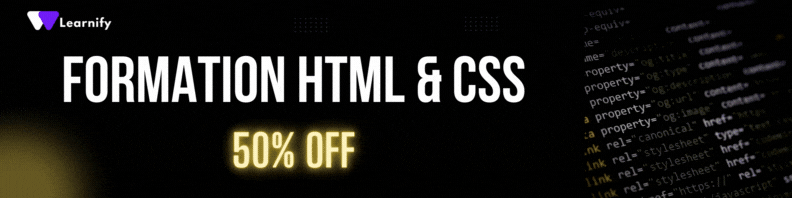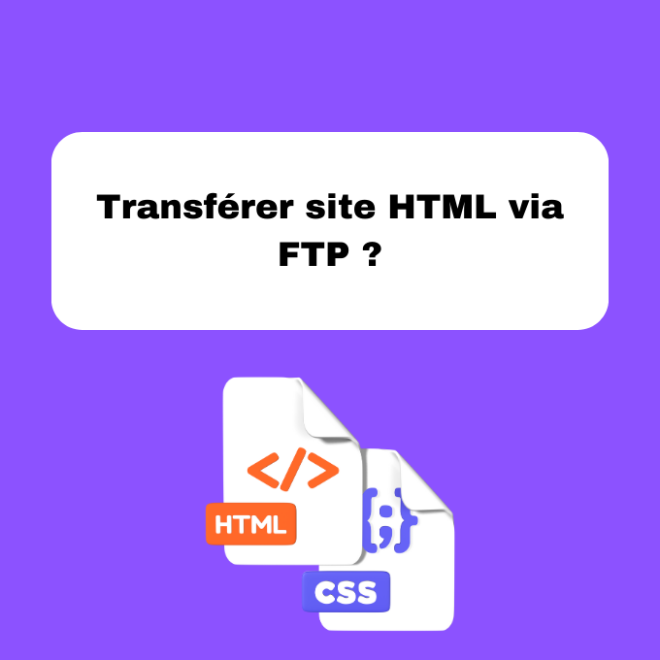Transfert de Site HTML via FTP est une compétence essentielle pour les webmasters et les développeurs. Utiliser efficacement le FTP (File Transfer Protocol) vous permet de mettre à jour et gérer les fichiers de votre site web de manière fiable. Ce tutoriel vous guidera à travers les étapes nécessaires pour transférer votre site HTML via FTP.
Introduction au Transfert de Site HTML via FTP
Le FTP est un protocole standard utilisé pour transférer des fichiers entre un client et un serveur sur un réseau. Comprendre comment utiliser un client FTP pour transférer un site HTML est crucial pour maintenir votre site web à jour. Ce tutoriel détaillera chaque étape, de la configuration à la mise en ligne des fichiers.
Préparation: Rassembler les Informations Nécessaires
Avant de commencer le transfert de fichiers, assurez-vous de disposer des informations suivantes :
- Adresse FTP de votre serveur (fourni par votre hébergeur)
- Nom d’utilisateur FTP
- Mot de passe FTP
- Client FTP installé (ex: FileZilla)
Avec ces informations en main, vous serez prêt à configurer votre client FTP et établir une connexion sécurisée avec votre serveur.
Téléchargement et Installation de FileZilla
FileZilla est un client FTP populaire et gratuit. Pour le télécharger et l’installer :
- Accédez au site officiel de FileZilla.
- Cliquez sur “Download FileZilla Client”.
- Sélectionnez votre système d’exploitation et suivez les instructions pour l’installation.
Configuration de la Connexion FTP dans FileZilla
Une fois FileZilla installé, suivez ces étapes pour configurer votre connexion FTP :
- Ouvrez FileZilla.
- Allez dans “Fichier” > “Gestionnaire de sites”.
- Cliquez sur “Nouveau Site” et nommez-le.
- Dans la section “Hôte”, saisissez l’adresse FTP de votre serveur.
- Choisissez le type de connexion (la plupart du temps, “FTP – File Transfer Protocol”).
- Dans “Type d’authentification”, sélectionnez “Normal”.
- Entrez votre nom d’utilisateur et votre mot de passe FTP.
- Cliquez sur “Connecter” pour établir la connexion.
Transfert de Fichiers via FileZilla
Après avoir configuré et établi la connexion FTP, vous pouvez commencer à transférer vos fichiers HTML :
- Dans FileZilla, la fenêtre de gauche représente votre système local, et la fenêtre de droite représente votre serveur distant.
- Naviguez dans la fenêtre de gauche pour trouver les fichiers de votre site HTML.
- Dans la fenêtre de droite, naviguez vers le répertoire où vous souhaitez télécharger vos fichiers.
- Sélectionnez les fichiers HTML à transférer et faites-les glisser de la fenêtre de gauche à la fenêtre de droite.
- FileZilla commencera à transférer vos fichiers et affichera la progression en bas de l’écran.
Assurez-vous que tous les fichiers ont été transférés correctement avant de tester votre site web. Pour tester votre site web transféré, visitez son URL dans un navigateur pour vérifier que tout fonctionne comme prévu.
Vérification et Test de Votre Site Web
Une fois les fichiers transférés, il est important de tester votre site web pour vous assurer que tout fonctionne correctement :
- Ouvrez votre navigateur web.
- Entrez l’URL de votre site web.
- Vérifiez que toutes les pages et les liens fonctionnent correctement. Si des éléments ne s’affichent pas correctement, il peut s’agir d’un problème de chemin d’accès aux fichiers ou de permissions sur le serveur.
- Assurez-vous que les fichiers CSS et JS sont correctement chargés. Si vous rencontrez des problèmes avec les fichiers CSS ou JS, consultez notre tutoriel sur la mise en page avec les media queries.
Si vous rencontrez des problèmes, retournez dans FileZilla et vérifiez que tous les fichiers ont été transférés et placés dans les bons répertoires.
Sécurisation de la Connexion FTP
Pour protéger vos données lors des transferts FTP, il est conseillé d’utiliser des connexions sécurisées :
- Utilisez SFTP (SSH File Transfer Protocol) si votre hébergeur le supporte. SFTP offre une couche de sécurité supplémentaire en chiffrant les informations échangées entre votre client FTP et le serveur.
- Dans FileZilla, allez dans “Gestionnaire de sites”.
- Sous “Protocole”, sélectionnez “SFTP – SSH File Transfer Protocol”.
- Renseignez vos informations de connexion comme vous l’avez fait pour FTP. Consultez notre article sur l’utilisation des en-têtes HTML pour sécuriser davantage vos pages.
- Cliquez sur “Connecter” pour établir une connexion sécurisée.
Une connexion SFTP chiffre les données transférées, offrant une couche de sécurité supplémentaire pour vos informations sensibles. Pour en savoir plus sur les bonnes pratiques de sécurité, visitez notre page sur la validation du code HTML avec le W3C.
Conclusion
Le transfert de votre site HTML via FTP est une compétence essentielle pour assurer la maintenance et la mise à jour de votre site web. En suivant ce tutoriel, vous devriez pouvoir configurer une connexion FTP, transférer vos fichiers de manière sécurisée et vérifier le bon fonctionnement de votre site. Continuez à explorer les options de votre client FTP pour maîtriser davantage cette compétence cruciale. Consultez également nos autres guides comme comment fonctionne un navigateur web avec HTML et créer votre première page HTML pour enrichir vos connaissances.

Pour aller plus loin, consultez notre cours complet sur HTML5 et CSS3 pour maîtriser la création de sites web professionnels. Apprenez également comment publier votre site HTML en ligne. Si vous souhaitez en savoir plus sur les formulaires HTML, consultez notre guide pratique sur les formulaires HTML.
Transfert de Site HTML via FTP n’aura plus de secrets pour vous. Continuez d’explorer et de pratiquer pour améliorer vos compétences en gestion de sites web. Pour davantage de tutoriels, visitez notre page sur les bases du langage HTML.